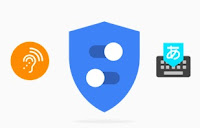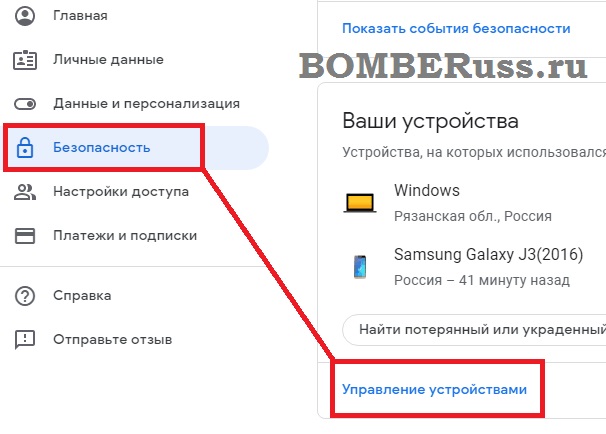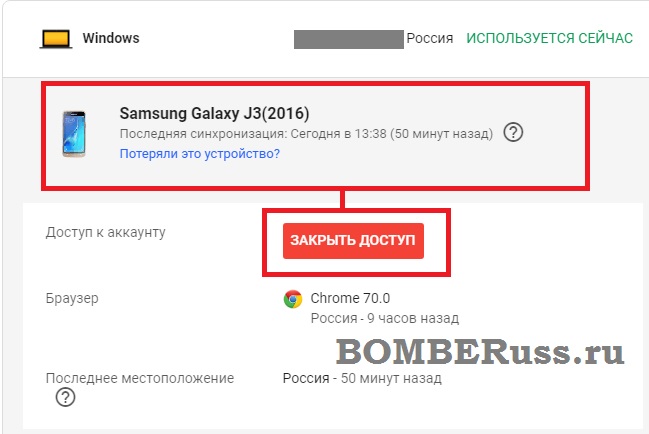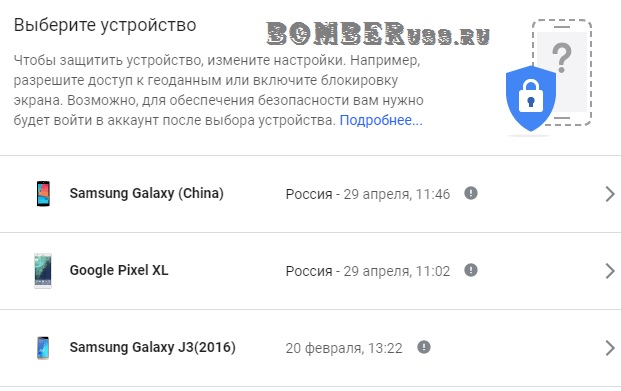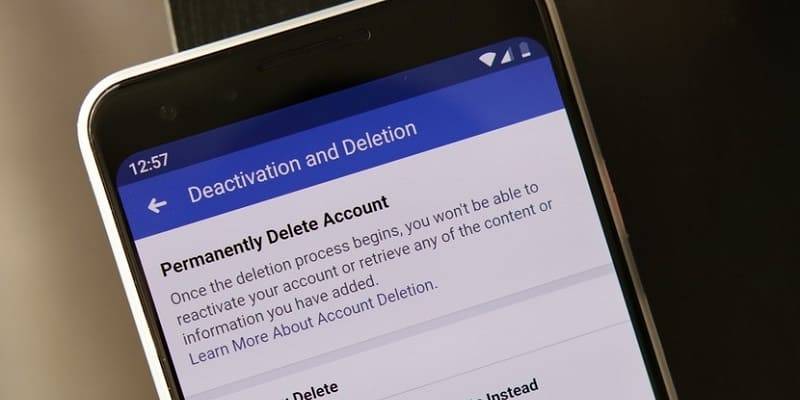- Как удалить второй аккаунт Google на телефоне Android
- Отвязываем телефон от аккаунта Google
- Полностью удаляем аккаунт Гугл с телефона
- BOMBERuss блог
- понедельник, 12 марта 2018 г.
- Как отвязать чужое устройство от аккаунта Google?
- Данный метод удаления устройств применим во многих случаях:
- Как удалить гаджет из аккаунта Google
- UPD: Удаление гаджета через поиск телефона
- Аккаунт Google – 6 действующих способов стереть данные с Android
- Стандартный вариант удаления Google-аккаунта
- Аккаунт не удаляется – возникли проблемы
- Аккаунты Google – удаляем данные самостоятельно
- Удаляем все пользовательские данные и учетную запись Google
- Есть Root права? Решаем проблемы более «гуманно»
- Выходим из учетной записи, но не удаляем ее
- Как в Android удалить аккаунт: 3 способа
- Первый способ
- Второй способ
- Третий способ
Как удалить второй аккаунт Google на телефоне Android
Сейчас расскажу как отключить или удалить второй аккаунт Гугл на вашем телефоне Андроид, который может быть привязан к телефону и вызывать проблемы в работе, а так же синхронизации.
Данная статья подходит для всех брендов, выпускающих телефоны на Android 11/10/9/8: Samsung, HTC, Lenovo, LG, Sony, ZTE, Huawei, Meizu, Fly, Alcatel, Xiaomi, Nokia и прочие. Мы не несем ответственности за ваши действия.
Внимание! Вы можете задать свой вопрос специалисту в конце статьи.
Отвязываем телефон от аккаунта Google
Существует несколько способов удаления аккаунта. Например, аккаунт можно только отвязать от телефона и продолжать им пользоваться на других устройствах. Также аккаунт Гугл можно удалить полностью, после чего нигде им пользоваться не получится.
Вначале рассмотрим процесс отвязки телефона от Гугл аккаунта:
- Переходим в «Настройки». Отобразится окно, где выбираем «Аккаунты».
Указываем Гугл аккаунт, который требуется удалить.
Не знаешь как решить проблему в работе своего гаджета и нужен совет специалиста? На вопросы отвечает Алексей, мастер по ремонту смартфонов и планшетов в сервисном центре.Напиши мне »
После этого Гугл аккаунт удалится из настроек гаджета и приложений Гугл (Плей Маркет, Gmail и др.). Если произошла ошибка доступа к сервисам, следует перейти в «Приложения» и произвести удаление информации из Сервисов Гугл. В настройках приложения в разделе «Память» удаляем у них кэш.
Полностью удаляем аккаунт Гугл с телефона
Если вы хотите полностью удалить второй аккаунт Гугл, а не только из настроек гаджета, то выполняем такие действия:
- Открываем «Настройки», после чего указываем «Google».
- Жмем на раздел «Аккаунт Google». Откроется страница, в которой выбираем «Данные и персонализация».

После выполнения всех действий, аккаунт Гугл будет удален полностью. Удаление касается и серверов компании.
Если при работе телефона с сервисами Google будут возникать проблемы, то чистим кэш этих приложений и выполняем авторизацию через другой аккаунт.
Источник
BOMBERuss блог
Здесь найдешь немного света в темном мире интернета.
понедельник, 12 марта 2018 г.
Как отвязать чужое устройство от аккаунта Google?
Данный метод удаления устройств применим во многих случаях:
- Вы продали устройство на Android не удалив логин и пароль от аккаунта Google;
- Вы имеете давно утерянные или не работающие гаджеты в списке;
- Вы временно вводили свой логин и пароль от аккаунта на чужих устройствах;
- Вы потеряли гаджет и Вам на него плевать.
Как удалить гаджет из аккаунта Google
- Входим в Google по своей электронной почте и паролю;
- Переходим на страницу настроек https://myaccount.google.com/preferences ;
- Слева нажимаем ссылку «Безопасность»;
- Листаем ниже до пункта «Ваши устройства»;
- Под списком нажимаем «Управление устройствами»;
- Выбираем не нужное или не ваше устройство;
- Нажимаем красную кнопку » ЗАКРЫТЬ ДОСТУП «.
UPD: Удаление гаджета через поиск телефона
При невозможности отвязки устройства методом описанным выше можно удалить гаджет через поиск телефона.
- Переходим https://myaccount.google.com/find-your-phone
- Выбираем нужный гаджет;
- Авторизуемся при помощи пароля;
- Выбираем раздел «Выйдите из аккаунта на телефоне»;
- Нажимаем синюю кнопку «ВЫЙТИ ИЗ АККАУНТА»;
- Ждем выхода.
Источник
Аккаунт Google – 6 действующих способов стереть данные с Android
При регистрации учетной записи Google на устройстве с ОС Android, вы «подписываетесь» на одно интересное условие: доступ вы получите, но отказаться от него уже не сможете. Никто не говорит, что ваш Google-аккаунт будет единственным, неповторимым и останется навсегда в вашем устройстве. Просто пройти регистрацию в почте Gmail и активировать ее в качестве учетной записи проще, нежели удалить. Но, пугаться не стоит – на сегодняшний день существует целый ряд вариантов удаление Аккаунт Google, которые мы рассмотрим в данной статье.
Стандартный вариант удаления Google-аккаунта
Данный вариант предусмотрен разработчиками ОС Android. Он будет актуален при следующих ситуациях:
- Вы удаляете свой аккаунт потому, что решили продать свое устройство или отдать его близким вам людям. Вас абсолютно не пугает то, что получивший смартфон пользователь, будет знать данные вашей учетной записи;
- Удаление аккаунта потребовалось, чтобы исправить неполадки в работе ОС Android;
- Вас не устраивает сервис Google, и вы решили создать новый аккаунт.
За сохраненные на гаджете приложения, файлы, музыку, фотографии и видео вы можете не опасаться. После удаления аккаунта Google, все ранее сохраненные данные останутся в сохранности.
Если все нормально, то можно приступать к работе по удалению:
- Заходим в «Настройки» (параметры) устройства;
- Затем, ищем строку «личные», где находим пункт «Учетные записи и синхронизация»;
- В представшем перед глазами меню, выбираем свой аккаунт Google (там указан адрес почты);
- Затем, когда учетная запись будет выбрана, требуется коснуться правого верхнего уголка экрана и нажать на строку «Удалить учетную запись».
Остается только подтвердить свои действия, нажав на кнопку «Ок» («Да»), если нужно ввести пароль – введите и произведите перезагрузку устройства.
Аккаунт не удаляется – возникли проблемы
Нередко, приходится сталкиваться с распространенной ошибкой – при удалении Google-аккаунта, процесс зависал и аккаунт не удалялся. Остановить процедуру можно было только самостоятельно, путем отказа от выбранного действия. Что самое обидное – все данные оставались на смартфоне и не удалялись.
Чтобы произвести процедуру удаления старого аккаунта (если не получилось удалить по классической схеме), нужно выполнить следующие действия:
- Откройте Gmail – для этого достаточно дотронуться до иконки;
- Теперь, необходимо открыть меню, которое скрыто в верхнем левом углу экрана за иконкой «гамбургера»;
- Теперь нужно войти в Google;
- Теперь нужно выбрать аккаунт: если вы имеете другую учетную запись Google, нажмите на кнопку «Существующий», при ее отсутствии – «Новый». Если вы выбрали последний вариант, то выполняйте все инструкции, которые предложит Google;
- После выбора новой почты, потребуется снова зайти в настройки Gmail. Вы увидите, что там зарегистрировано два аккаунта – один основной, второй дополнительный. Переключитесь на последний, кликнув по нему;
- Осталось только повторно произвести удаление старого аккаунта по схеме, описанной выше. В большинстве случаев, после таких действий, проблем с удалением старого аккаунта не возникает.
Следует учесть, что на определенных устройствах и версиях Андроида, ряд пунктов и действий может отличаться, но принцип все равно останется прежним.
Аккаунты Google – удаляем данные самостоятельно
Что интересно, на целом ряде устройств с ОС Android, удалить свою учетную запись можно очень простым способом. Достаточно зайти в «Параметры», найти пункт «Приложения» и нажать на кнопку «Все». В открывшемся списке находим строку «Аккаунты Google» и кликаем на строчку «Стереть данные». Все, старая учетная запись будет удалена.
Внимание! В некоторых версиях Андроид, пользователю потребуется удалить данные в разделе «Службы Google».
Удаляем все пользовательские данные и учетную запись Google
Данный способ будет актуален только в ситуациях, когда:
- Вы забыли пароль от аккаунта и не в состоянии его восстановить;
- Если не получается удалить учетную запись выше указанными способами;
- Вы решили продать телефон или планшет и стереть все свои данные.
В данном случае, есть несколько вариантов удаления всей пользовательской информации. Самое простое – зайти в раздел «параметры». На моем смартфоне, данные действия можно осуществить в разделе «Восстановление и сброс».
После того, как вы кликните по кнопке «Сброс», система предупредит пользователя о том, что устройство будет полностью очищено от программ, приложений и прочей информации. Вас все устраивает? Повторно нажимаем на «Сброс» и ждем порядка 3-5 минут. После перезапуска устройства, в ваших руках окажется абсолютно «чистый» смартфон.
В случае, если данные функции защищены паролем, который вы не можете вспомнить, можно удалить данные по-другому:
- Действия выполняются в меню Recovery (опции Wipe Data/Factory Reset). Инструкция по доступу к данному функционалу указана в бумагах к устройству;
- В корпусе телефона скрыта кнопка «Reset», длительное нажатие которой приведет к принудительному сбросу всех установок на планшете или смартфоне.
Не помогает ни один из вышеперечисленных вариантов? Берем свое устройство, идем в сервисный центр и перепрошиваем смартфон у специалистов через ПК. Все данные пользователя, после таких действий, будут удалены.
Есть Root права? Решаем проблемы более «гуманно»
Если вы являетесь суперпользователем и успели получить права к дополнительному функционалу, то у вас гораздо больше шансов быстро и без проблем «снести» данные Google, чем у других пользователей. Чтобы удалить учетную запись, достаточно «снести» файл accounts.db, где ОС Андроид хранит все данные об учетных записях. Чтобы осуществить данные действия, вам потребуется файловый менеджер, типа Root Explorer.
Порядок действия будет выглядеть так: запускаем Root Explorer, заходим в папки data/system (в некоторых версиях data/system/users/0/). Находим там пункт accounts.db и нажимаем кнопку «Удалить».
Выходим из учетной записи, но не удаляем ее
Если вы решили оставить свои данные учетной записи, и при этом отключиться от таких сервисов как Gmail и GooglePlay. Если второй аккаунт добавить не получится, можно пойти другим путем:
- Открываем браузер, запускаем Google.com и выбираем пункт «Безопасность и вход»;
- В открывшейся вкладке нажимаем на строку «Пароль»;
- Затем, осуществляем ввод старого пароля и меняем его на новые данные. Все.
После повторного подключения к сети интернет, Google попросит вас ввести данные аккаунта и все. Проблема будет решена.
Источник
Как в Android удалить аккаунт: 3 способа
Как в Андроид удалить аккаунт, чтобы «отвязать» свое устройство от него? Причин может оказаться много. Возможно, вы намереваетесь продать свое устройство, а может, решили новый аккаунт Google добавить на Андроид, а от старого избавиться. Не так важна причина, как выбранный вами способ «избавления» от своего аккаунта в Гугл.
Первый способ
- Открывайте «Настройки». Наверно, данный шаг никого уже не удивляет, является самым распространенным при внесении каких-то изменений в работу устройства.
- В «Настройках» отыщите подпункт «Настройка аккаунтов и синхронизация». Если не смогли обнаружить раздел с подобным или схожим названием, попробуйте внимательно поискать «Учетные записи и синхронизация».
Не пугайтесь таких различий. Прошивки разные, устройства различны, вот отсюда и неодинаковые названия разделов могут регистрироваться.
Второй способ
Способов, как вы поняли уже несколько. Поделимся с вами тремя, а вы уже методом проб выберете наиболее действенный.
- Вновь открывайте «Настройки».
- Поищите, а потом и зайдите в раздел «Приложения».
- Отыщите там «Все». Вашей конечной точкой будет «Сервисы Google».
- Теперь остается выбрать «Очистить данные» и проверить, открепился ли аккаунт от вашего андроида.
Третий способ
Этот способ, как контрольный выстрел. Наверняка «добьет» не удаляющийся аккаунт (это если предыдущие способы по какой-либо причине не сработали).
Но, кроме того, что способ наиболее действенный, он и самый «болезненный». Аккаунт может не удаляться, если у вас на устройстве полно привязанных к нему приложений и игр.
Выход один: к сожалению, снести напрочь все установленные вами программы. Так вы снимете «вынужденную блокировку», а удалить аккаунт сможете первым либо вторым способом.
Либо у вас должны быть root-права и установленная версия для андроида Root Explorer.
Источник